
Reparo de fotos com IA
Repare suas fotos, melhore a qualidade e restaure momentos preciosos com uma solução baseada em IA.
18/01/2022 • Arquivado para: Recuperação de emails • Soluções comprovadas
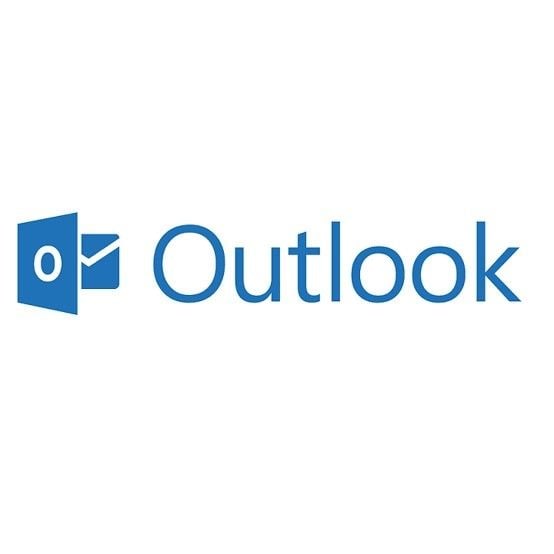
O Microsoft Outlook é usado diariamente para enviar todos os formatos de e-mails e mensagens. Mas como qualquer outro programa, ele é suscetível a erros. O erro 0x80040201 é dos tipos de erro que você pode enfrentar como usuário do Outlook. Neste artigo, você aprenderá por que está enfrentando esse erro e quais dicas usar para resolvê-lo. Como uma dica final, a ferramenta profissional de reparo PST, Stellar Outlook Repair, será apresentada a você. Além disso, você será orientado sobre as etapas a serem usadas para reparar arquivos PST do Outlook que foram danificados pelo erro 0x80040201.
O erro do 0x80040201 Outlook é causado por certos fatores. Eles incluem o seguinte:
Para chegar ao cerne da questão, abaixo estão as seis principais dicas e métodos para resolver o erro 0x80040201 do Outlook. A boa notícia é que esse erro pode ser corrigido, basta escolher qualquer uma das dicas.
O Outlook armazena informações e mensagens para fácil acessibilidade como cache ou NK2 em versões anteriores. Exclua contatos de e-mail do Outlook em cache corrompidos ou arquivo NK2 usando estas etapas simples:
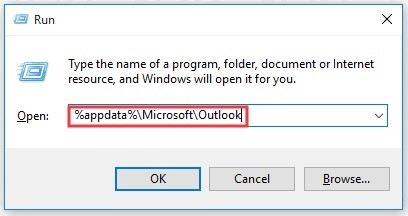
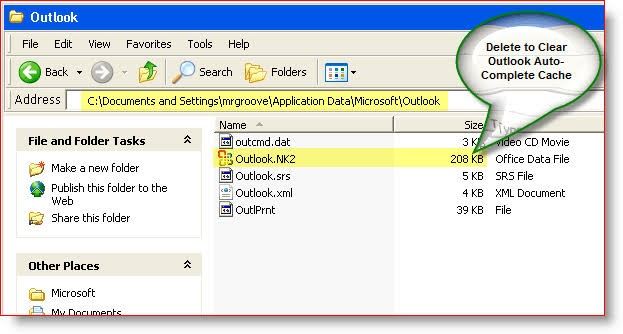
Você pode executar o Outlook no "Modo de segurança". Isso significa que não requer nenhuma personalização da barra de ferramentas, configurações personalizadas, suplementos ou painel de visualização para iniciar. Por meio desse método, você pode descobrir se o erro é de uma fonte de terceiros ou não. Se você conseguir iniciar o Outlook no modo de segurança, sabiba que o problema vem de um programa externo. Desinstale os aplicativos individualmente para descobrir o aplicativo específico responsável pelo erro em primeiro lugar.
Para iniciar o Outlook no modo seguro, siga estas etapas:
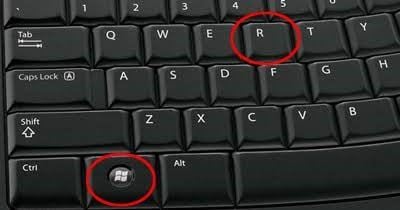
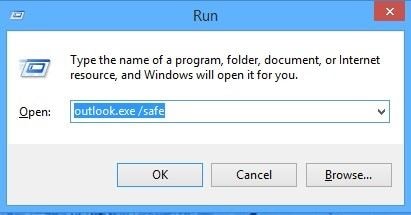
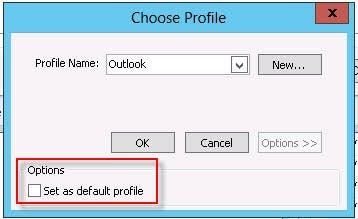
Visto que os itens na lista de preenchimento automático podem estar corrompidos e causar este erro, é recomendável esvaziar a lista seguindo as etapas abaixo:
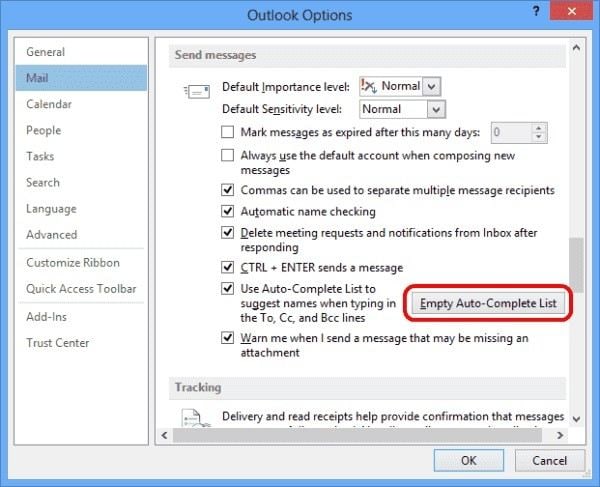
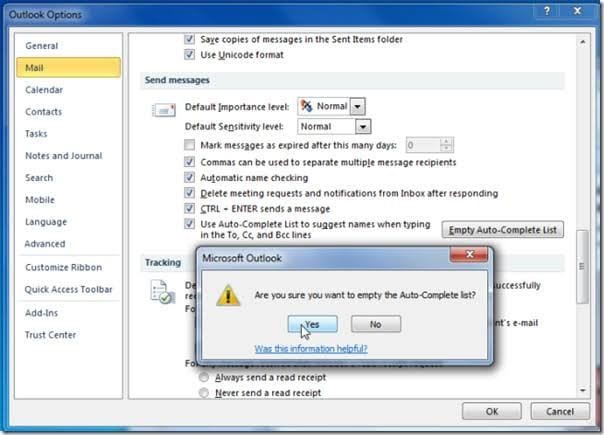
Crie um novo perfil do Outlook. Você pode fazer isso seguindo as etapas descritas abaixo:
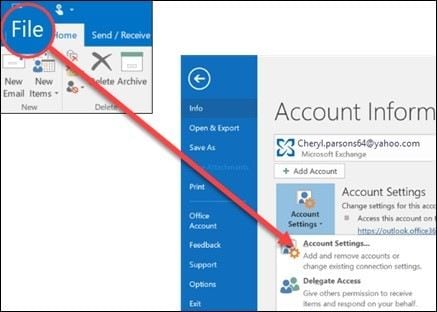
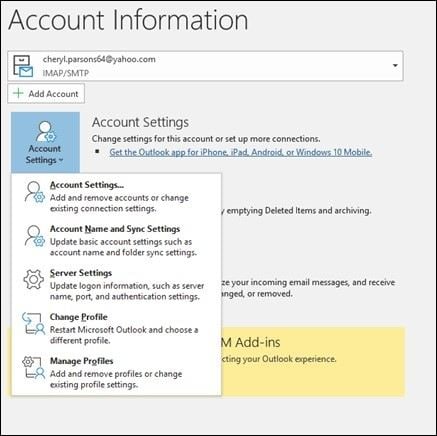
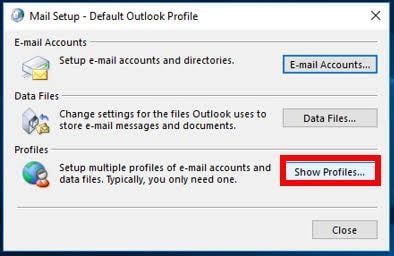
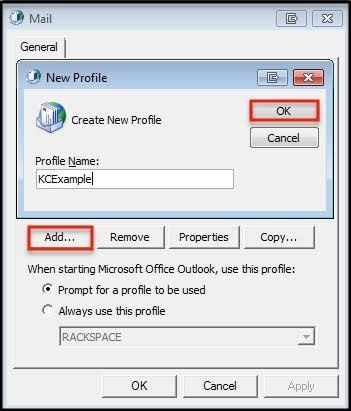
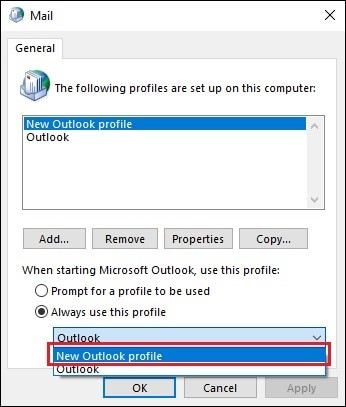
Quando o MS Office Outlook solicita o envio de um e-mail, pode ser impedido pelo antivírus de terceiros instalado em seu sistema. E isso pode gerar o código de erro 0x80040201. Portanto, desative seu programa antivírus para verificar se este é o motivo do erro. Existem vários antivírus online, mas o exemplo será dado com o programa antivírus Avast e como desativá-lo:
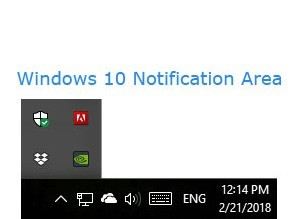
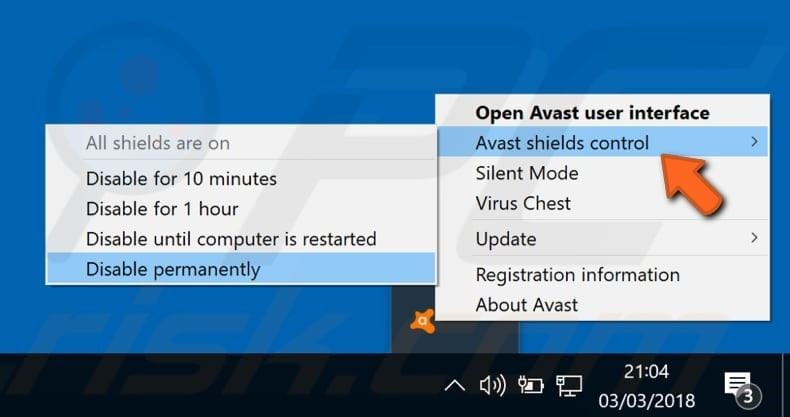
Para atacar o erro em si, você pode precisar dos serviços de uma ferramenta especializada, especialmente se os outros métodos falharem. O Stellar Outlook Repair é uma ferramenta profissional que você pode usar para corrigir o erro 0x80040201 do Outlook reparando o dano na Pasta PST em si. Esta ferramenta é versátil em sua utilidade, pois funciona em diferentes versões do MS Outlook, como versões anteriores ao Outlook 2007 e versões mais recentes de 2007, 2010, 2013 e posteriores.
É precisa e eficaz, razão pela qual é popular entre os usuários como um utilitário de reparo. O tamanho da pasta PST não impede que a ferramenta execute reparos eficazes. Com Stellar Outlook Repair, você pode corrigir dados em muitas formas e formatos diferentes, como dados em e-mails, de contatos criptografados e excluídos, diários, calendários, anexos, tarefas, entre outros. Mesmo que você tenha acabado de criar um novo perfil do Outlook ou esteja usando um antigo, os arquivos contidos nele podem ser corrigidos com o Stellar Outlook Repair.
Agora, avance para reparar seu arquivo PST com esta ferramenta usando as etapas abaixo:
Etapa 1: Adicionar arquivo corrompido
A interface inicial possui uma janela chamada "Selecione o arquivo PST para reparo". Aqui, é necessário adicionar o arquivo PST que você precisa reparar usando as opções "Navegar" ou "Localizar".
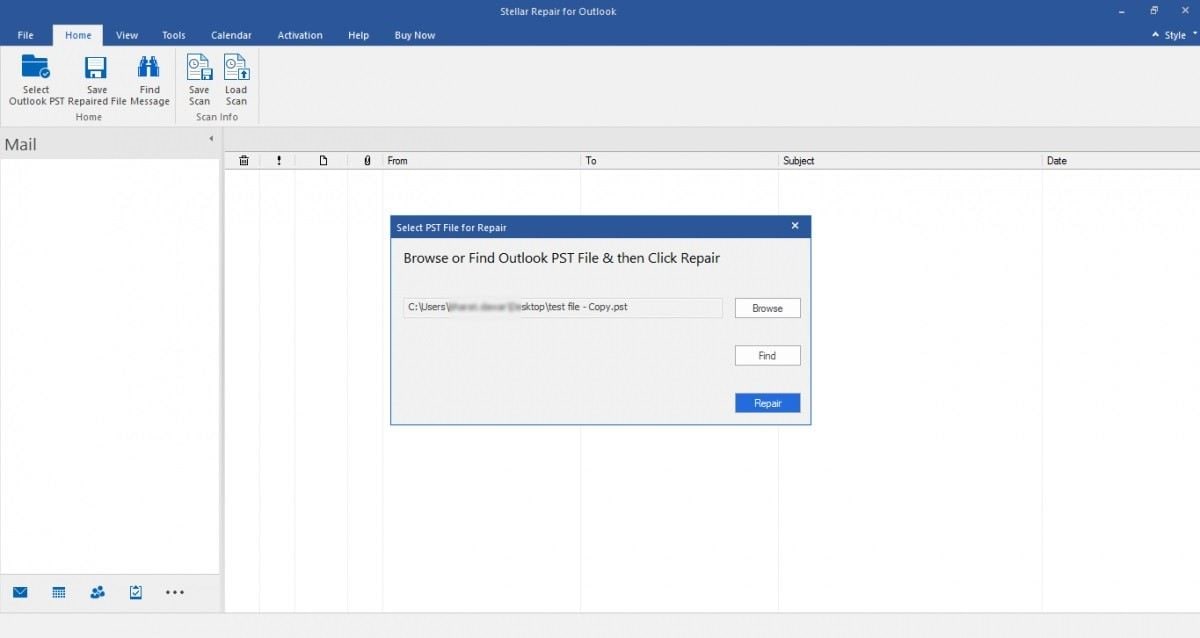
Etapa 2: Reparar o arquivo
Localize a opção "Reparar" no canto inferior direito da tela e clique nela. Isso irá fazer o Stellar Outlook Repair começar a digitalizar e corrigir o arquivo PST que você selecionou.

Etapa 3: Visualize e salve o PST reparado
A janela de visualização será a próxima a aparecer depois que a ferramenta conserta seu(s) arquivo(s) corrompido(s). No painel esquerdo, uma lista dos arquivos reparados será exibida. Enquanto isso, o conteúdo dos arquivos será exibido no painel do meio e os detalhes podem ser encontrados no painel direito.
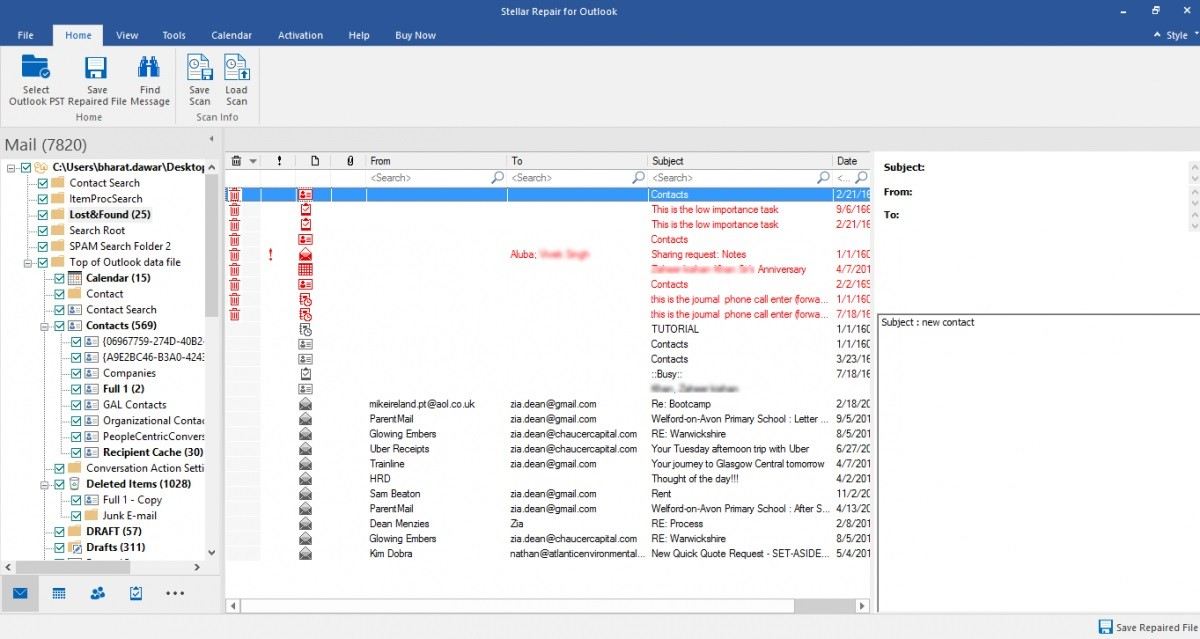
Agora vá para a seção "Início" na barra de menus e, abaixo dela, selecione "Salvar arquivo reparado" para indicar que você está satisfeito com o processo de reparo e, portanto, deseja salvar os arquivos PST.

A grande vantagem de encontrar o erro 0x80040201 do Outlook é que ele pode ser facilmente corrigido com as dicas e métodos corretos. E esse trabalho esse artigo já fez para você!
Luís Santos
chief Editor